Advertentie
Als uw scherm te helder of te donker is, kan dat oogvermoeidheid en vermoeide ogen veroorzaken Log Into Life: Top 9 tips om computervermoeidheid te bestrijden en uw gezondheid te beschermenWist je dat je sedentaire levensstijl je van binnenuit kan doden? Ryan heeft al een casus gepresenteerd over mogelijke gezondheidsrisico's van te lang zitten, en voor degenen onder ons die ... Lees verder . Probeer de helderheid van uw scherm af te stemmen op het omgevingslicht met een van de onderstaande methoden.
Merk op dat als uw schermhelderheid op zichzelf verandert, dit mogelijk te wijten is aan de functie Adaptieve helderheid in Windows 10 Adaptieve helderheid schakelen in Windows 10Adaptieve helderheid is een functie van Windows 10 die nuttiger is dan u misschien denkt. Hier leest u hoe u dit kunt in- of uitschakelen en waarom u dit zou willen. Lees verder . Schakel dat uit voordat u uw helderheid verandert, anders is het voor niets.
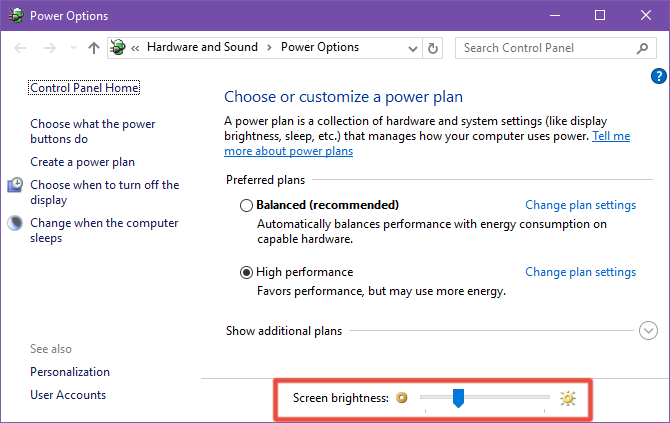
Methode 1: Energiebeheer
Start de Stroomopties door het Startmenu te openen en te zoeken naar "Energiebeheer". Gebruik onderaan de
Scherm helderheid schuifregelaar om dienovereenkomstig aan te passen.Om meer gedetailleerdheid te krijgen, kunt u op klikken Wijzig planinstellingen naast uw momenteel geselecteerde plan en klik vervolgens op Wijzig geavanceerde energie-instellingen. Open de Scherm submenu en open vervolgens het Schermhelderheid submenu en klik vervolgens op het percentage om een rechtstreeks getal in te voeren.
Methode 2: de app Instellingen
Start de Instellingen app door het Startmenu te openen en te zoeken naar "Instellingen". Navigeren naar Systeem> Beeldscherm> Helderheid aanpassen en gebruik de schuifregelaar om dienovereenkomstig aan te passen.
Methode 3: het meldingscentrum
druk op Windows-toets + A en je zou een Helderheidstegel onderaan het Berichtencentrum moeten zien. Klik er gewoon op om uw helderheid 10% per keer te wijzigen.
Als u de tegel Helderheid niet ziet, moet u deze mogelijk inschakelen. U kunt dit doen door de Instellingen app en navigeren naar Systeem> Melding en acties> Snelle acties toevoegen of verwijderen.
Bonus: sneltoetsen op het toetsenbord
Als je een laptop gebruikt of als je een toetsenbord met mediatoetsen hebt, heb je mogelijk ook speciale toetsen voor de helderheid van het scherm. Als ze niet werken, moet u mogelijk de functietoets (Fn) ingedrukt houden terwijl u erop drukt.
Ten slotte, ongeacht hoe donker of helder uw scherm is, dat zou u moeten zijn met een app als F.lux om blauw licht te filteren Kunnen F.lux en Night Shift uw slaapgewoonten echt verbeteren?Overmatig gebruik van computers, tablets en smartphones kan leiden tot een verslechterde slaapkwaliteit - maar werken apps zoals F.lux en Night Shift deze effecten echt tegen? De wetenschap is hierover vrij duidelijk. Lees verder . Dit kan helpen bij door het scherm veroorzaakte slapeloosheid!
Heeft dit geholpen? Laat het ons weten in de comments! En als je vragen hebt, stel ze dan gerust.
Image Credit: Kanate via Shutterstock
Joel Lee heeft een B.S. in computerwetenschappen en meer dan zes jaar professionele schrijfervaring. Hij is de hoofdredacteur van MakeUseOf.